Unsplashには豪華で拡大し続ける写真のコレクション。ウェブサイトにアクセスするたびに、macOSを使用している場合は、画像を引き出して壁紙として設定できるアプリがあることを示す小さなバーが表示されることがあります。 Windows 10に対応する公式アプリはありませんが、サードパーティのアプリはたくさんあります。 スプラッシュ Unsplashから壁紙を自動的に設定できる、Microsoft Storeで利用可能な無料の広告サポートアプリです。日中にそれらを循環したり、毎日または毎週変更したりできます。
スポイラー警告:下にスクロールして、この記事の最後にあるビデオチュートリアルをご覧ください。
スプラッシュには、ロック画面の画像も変更するオプションがあり、特定の画像が気に入った場合は、ワンクリックでディスクに保存できます。
Unsplashから壁紙を設定する
Microsoft StoreからSplashをダウンロードして実行しますそれ。 Unsplashから新しい画像を取得し、壁紙として設定します。画像が気に入らない場合はクリックしてください。アプリは新しい画像を取得します。画像を数時間以上保持したい場合、つまりディスクに永続的に保存したい場合は、保存ボタンをクリックします。

アプリを長期間使用する予定がある場合は、その設定にアクセスすることをお勧めします。下部の歯車アイコンをクリックして、Splashの設定を開きます。
ここで、アプリに両方の変更を許可することができますデスクトップの背景とロック画面、またはそのいずれか。アプリで好きな画像を保存する場所を変更することもできます。さらに重要なことは、変更間隔、つまり、新鮮な画像が背景およびロック画面の画像として設定される頻度を設定できることです。
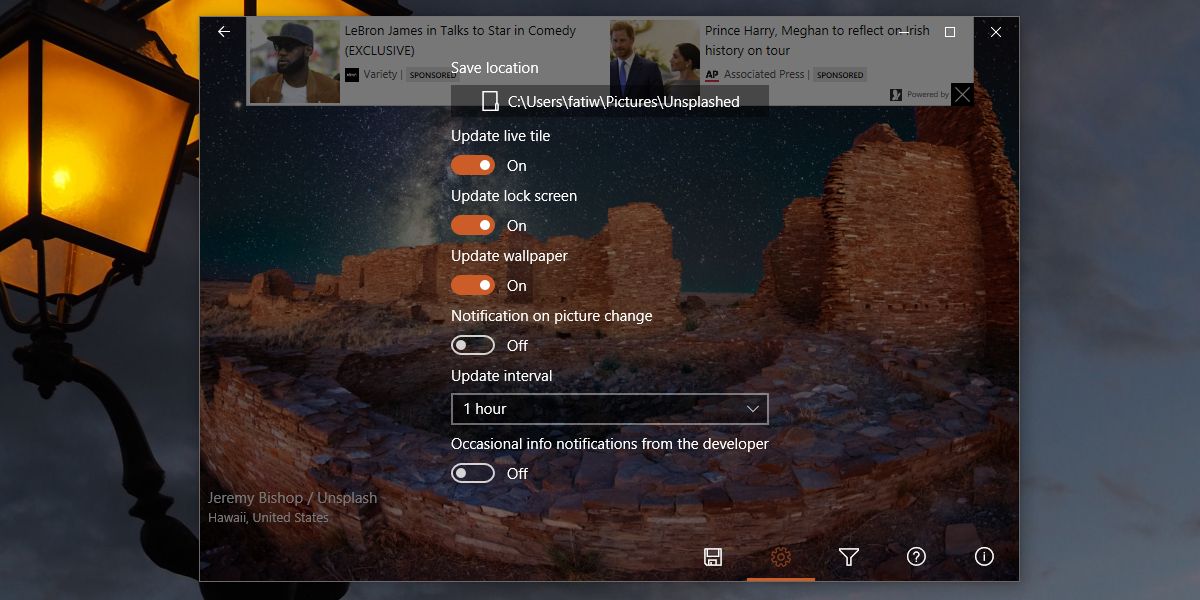
画像の選択が気に入らない場合は、アプリ取得中の場合、目標到達プロセスアイコンをクリックしてフィルタ画面に移動します。フィルター画面では、画面の解像度を設定できますが、壁紙として設定する画像のタグを入力することもできます。 Splashはこれらのタグを使用して、より関連性の高い画像を見つけます。
解像度の設定も無視しないでください。 Unsplashにはモニターの解像度に合わせた画像はありませんが、Splashは画面に合わせて画像のサイズを変更するのに優れた働きをします。手動でサイズを変更する場合は、おそらく大幅にクリップする必要があります。
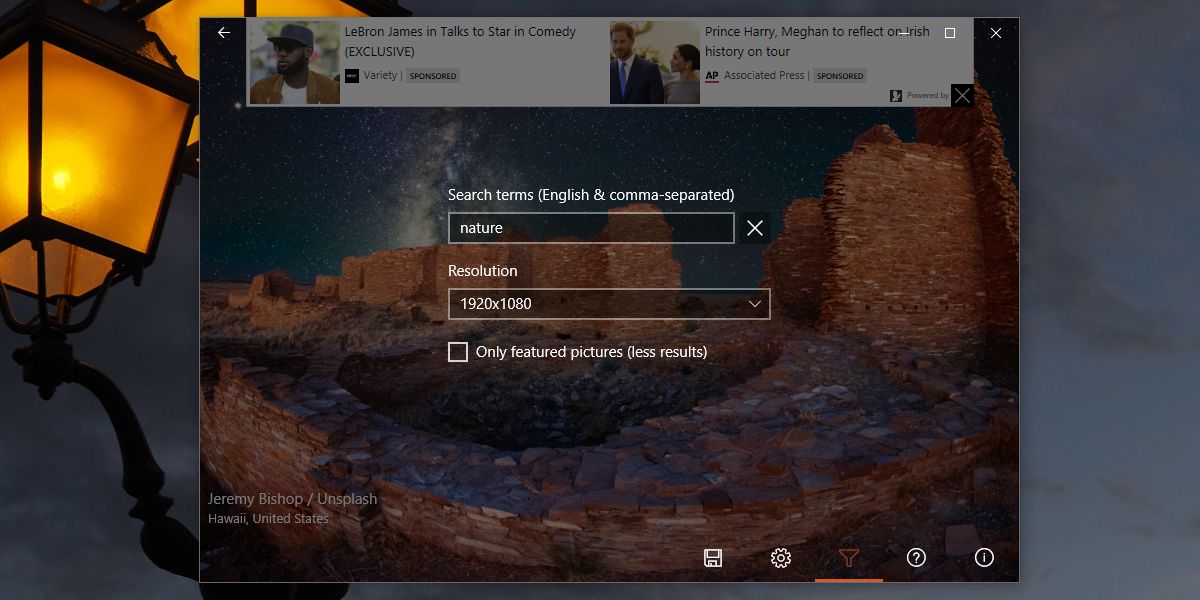
スプラッシュは、Windows 10のアクセントカラーで非常によく機能します。自動アクセントカラーを有効にしている場合、新しい壁紙があるたびにアクセントカラーが更新されます。












コメント